iPad Beyaz Ekran - Gerçek Düzeltmenin En İyi Rehberi [2023 Güncellendi]
 Yazar: Boey Wong / 16 Ağustos 2022 09:00
Yazar: Boey Wong / 16 Ağustos 2022 09:00 Apple, kullanıcıların günlük işlerinin yanı sıra film, TV, MV vb. eğlence görevlerini yerine getirmelerine yardımcı olmak için geniş ekranlı iPad'i piyasaya sürdü.
Ancak iPad kullanıcıları iPad beyaz ekranı gibi bazı sorunlarla karşılaşabilir. Onlardan biriyseniz, doğru yere geldiniz. Bu gönderi size iPad beyaz ekranının tam olarak ne olduğunu ve bu sorunu nasıl kolayca çözebileceğinizi söyleyecektir.
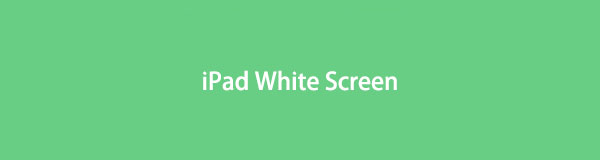

Rehber Listesi
Bölüm 1. iPad Beyaz Ekranı Nedir?
WSOD olarak da adlandırılan iPad beyaz ekranı, iPad ekranınızın takılmasına neden olur ve cihazda herhangi bir şey yaptığınızda yanıt vermez.
Yetersiz depolama, uyumsuz uygulamalar, hatalar, güncel olmayan iOS vb., yazılımla ilgili sorunlar veya LCD ekran bozuk gibi donanım sorunları gibi bazı nedenler iPad'de bu soruna neden oldu.
Asıl sebep hangisi olursa olsun, bu yazıyı okuyabilir ve yazılımla ilgili sorunları hızlı bir şekilde çözme yöntemlerini öğrenebilirsiniz.
FoneLab, iPhone / iPad / iPod'u DFU modundan, kurtarma modundan, Apple logosundan, kulaklık modundan vb. Verileri veri kaybı olmadan normal duruma getirmenizi sağlar.
- Devre dışı bırakılmış iOS sistem sorunlarını düzeltin.
- Veri kaybı olmadan devre dışı iOS cihazlarından veri ayıklayın.
- Güvenli ve kullanımı kolaydır.
Bölüm 2. iPad Beyaz Ekranı Nasıl Onarılır
Bir sorun var ve her zaman bir cevap olacak. Aslında iPad beyaz ekranını düzeltmenin birden fazla yolunu bulabilirsiniz, işte referanslar için kanıtlanmış 4 yol. Dikkatlice kontrol edebilir ve bunlardan birini seçebilirsiniz.
Seçenek 1. Zorla İPad'i yeniden başlat
Bir cihazı yeniden başlatmanın, farklı cihazlar için sorunları çözmenin etkili olduğu birçok kullanıcı tarafından kanıtlanmıştır. Bu nedenle, beyaz ekranı kaldırmak için önce iPad'inizi yeniden başlatmayı deneyebilirsiniz. Bazı insanlar, beyaz ekranda sıkışmış bir iPad'in nasıl yeniden başlatılacağına dair hiçbir fikirleri olmadığı için bundan şüphe duyabilir. Üzülmeyin. Bu bölüm, iPad'i aşağıdaki 2 şekilde yeniden başlatmaya nasıl zorlayacağınızı gösterecektir.
1. İPad'i Yeniden Başlatmayı Zorla
Ana sayfa düğmeli iPad: güç kelimesini seçerim ve Anasayfa Apple logosunu görene kadar 10 saniye boyunca birlikte basılı tutun.

Ana sayfa düğmesi olmayan iPad: Düğmeye basın ve bırakın ses yükseltme düğmesine, ardından aşağı hacmi buton. Şunu tut güç kelimesini seçerim Apple logosu görünene kadar düğmesine basın.
2. Yol. Üç Düğmeli Hileler
Bu, ana sayfa düğmesiyle iPad için kullanılabilen bir yöntemdir, ses açma + güç + ev Apple logosunu görene kadar aynı anda düğmesine basın.
Bazen, bu yöntem sorununuz için yardımcı olmaz. Eğer öyleyse, profesyonel bir araca geçin.
Seçenek 2. FoneLab iOS Sistem Kurtarma
Bilgisayarınızda iOS sorunlarını kolaylıkla çözmek için bazı üçüncü taraf araçlarınız var. Beyaz ekranlı iPad'iniz için de buna göre deneyebilirsiniz. Burada, FoneLab iOS Sistem Kurtarma gibi farklı iOS sorunlarını çözmenize yardımcı olur. iPhone siyah ekran, iPhone kırmızı ekran, iPhone yeniden başlatılmaya devam ediyor ve daha fazlası.
FoneLab, iPhone / iPad / iPod'u DFU modundan, kurtarma modundan, Apple logosundan, kulaklık modundan vb. Verileri veri kaybı olmadan normal duruma getirmenizi sağlar.
- Devre dışı bırakılmış iOS sistem sorunlarını düzeltin.
- Veri kaybı olmadan devre dışı iOS cihazlarından veri ayıklayın.
- Güvenli ve kullanımı kolaydır.
Aynı şekilde iPad'de beyaz ekranı düzeltmek de mümkün.
1. AdımProgramı resmi siteden indirin ve bilgisayara yüklemek için talimatları izleyin. Sonra çalıştırın.
2. AdımiPhone'u bilgisayara takın ve öğesine dokunun. izin vermek Açıldığında iPhone ekranındaki düğme.
3. AdımKlinik iOS Sistem Kurtarma diğer seçeneklerden seçin ve Başlama düğmesine basın.

4. Adımseçmen gerek standart Mod or Gelişmiş modVe ARDINDAN tıklayın Onaylamak düğmesine basın.

5. AdımListeden bir üretici yazılımı seçin ve Onarım düğmesine basın.

Gördüğünüz gibi, profesyonel bir araçtır ancak yeni başlayanlar için bile kullanımı kolaydır. Şimdi ücretsiz olarak indirebilir ve avantajları deneyebilirsiniz!
FoneLab, iPhone / iPad / iPod'u DFU modundan, kurtarma modundan, Apple logosundan, kulaklık modundan vb. Verileri veri kaybı olmadan normal duruma getirmenizi sağlar.
- Devre dışı bırakılmış iOS sistem sorunlarını düzeltin.
- Veri kaybı olmadan devre dışı iOS cihazlarından veri ayıklayın.
- Güvenli ve kullanımı kolaydır.
Seçenek 3. iPad Alanında Yer Açın
Bu soruna neden olan bir diğer ana neden, iPad'de yeterli depolama alanı olmamasıdır. İstenmeyen verileri cihazdan kaldırmalı ve boş alan bundan sonra iPad'i normal hale getirmek için.
Bu bölümde iPad'de daha fazla alan kazanmanın 4 yolunu öğrenebilirsiniz.
1. Yardımcı Dokunma
AssictiveTouch, ihtiyacınız olan şeylere hızla erişmenize yardımcı olan kullanışlı bir iPhone özelliğidir. Ayrıca, daha fazla alan elde etmek için cihazdaki RAM'i temizlemenize de yardımcı olabilir.
1. AdımiPad'de AssistiveTouch'ı şu şekilde etkinleştirin: Ayarlar > Engellilerin kullanımları için uygunluk > Dokunma > Yardımcı dokunmatik, geçiş yap.
2. AdımAyarlar ana arayüzüne geri dönün, öğesini seçin. genel > kapatmak.
3. AdımÜzerine dokunun Yardımcı dokunmatik simgesine basın ve menü açıldığında Ana Sayfa'yı seçin.
2. İstenmeyen Verileri Sil
Aslında, şuradaki verileri kontrol edebilirsiniz: Ayarlar > genel > Depolama, ardından istenmeyen öğeleri iPhone'dan tek tek silin. Örneğin, Fotoğraflar uygulamasına gidebilir ve yinelenen bazı öğeleri buna göre kaldırabilirsiniz.
3. İOS için FoneEraser
Burada deneyebilirsin İOS için FoneEraser bilgisayarda ve iPad verilerinizi kolaylıkla yönetin. Tüm verileri silmenize yardımcı olabilir veya uygulamaları kaldır, fotoğraflar, büyük dosyalar veya ihtiyaçlarınıza göre önbellek dosyaları.
İOS için FoneEraser, iPhone, iPad veya iPod'daki tüm içeriği ve ayarları tamamen ve kalıcı olarak kolayca silebilen en iyi iOS veri temizleyicisidir.
- İPhone, iPad veya iPod touch'tan istenmeyen verileri temizleyin.
- Tek seferlik yazma işlemiyle verileri hızlı bir şekilde silin; bu sayede birçok veri dosyası için zaman kazanabilirsiniz.
Aşağıda, iPhone depolama alanını boşaltmak için nasıl kullanılacağı anlatılmaktadır.
1. AdımBilgisayara iOS için FoneEraser'ı indirip yükleyin, ardından bilgisayarda çalıştırın.

2. AdımiPad'i bilgisayara bağlayın ve tıklayın Tüm Verileri Sil.

3. Adımarasından bir silme düzeyi seçmeniz gerekir. Yüksek, Orta or Düşük, Ardından silmek düğmesine basın.
4.iBulut
Biliyorsunuz, iCloud, iOS cihazlarınızı resmi siteden veya başka herhangi bir cihazdan yönetebilir. Bu bölümde, bir tarayıcıda iCloud resmi sitesinden iPhone'u silmek için ayrıntılı adımları göstereceğiz.
1. AdımiCloud Resmi sitesini ziyaret edin ve iCloud hesabınıza giriş yapın.
2. AdımTıkla Benim Bul ve listeden iPad'inizi seçin.
3. AdımTıkla İPad'i sil düğmesine basın.
Seçenek 4. Kurtarma Modu
Kurtarma modu, iPad'inizi iTunes'a veya Finder'a bağlayarak aygıtlardaki sorunlarınızı kolayca teşhis etmelerini sağlayan bir özelliktir. İPad beyaz ekran sorununu çözmek için nasıl kullanılacağını bilmek istiyorsanız, lütfen aşağıdaki öğreticiyi kontrol edin.
1. AdımBilgisayarda iTunes veya Finder'ı çalıştırın, ardından iPhone'u bağlayın.
2. AdımEvsiz iPad'de, düğmesine basıp bırakın. hacim düğmesine en yakın güç kelimesini seçerim düğmesine, ardından hacim düğmesine en uzak güç kelimesini seçerim buton. Ana sayfa düğmeli iPad için güç kelimesini seçerim ve Anasayfa birlikte düğme.
3. AdımKurtarma modu ekranını görene kadar düğmeyi basılı tutun.
4. AdımBilgisayar ekranınızda, Restore bir pencere açıldığında düğmesine basın.
Tamamlandıktan sonra iPad beyaz ekranınız kaybolur ve iPad'inizi her zamanki gibi ayarlayabilirsiniz.
Bölüm 3. iPad Beyaz Ekranı hakkında SSS
1. iPad'de bir ekranı nasıl çözersiniz?
iPad'inizi sık sık yeniden başlatamıyorsanız, Bölüm 2'deki adımları uygulayarak iPad'i zorla başlatmayı deneyebilirsiniz. FoneLab iOS Sistem Kurtarma tüm iPad ve diğer iOS cihazları sorunlarını gidermek için bilgisayarda.
2. iPad'iniz bir yükleme ekranında takılı kalırsa ne olur?
İlk önce iPad'i kapatmayı deneyebilir ve ardından tekrar açabilirsiniz. Ancak olmuyor deneyebilirsin FoneLab iOS Sistem Kurtarma bilgisayarda bir yükleme ekranında sıkışmış iPad'i düzeltmek için.
Sizinle iPad beyaz ekranı hakkında paylaşmak istediklerimiz bu kadar. Ne olduğunu ve bu sorunu nasıl çözeceğinizi kolaylıkla öğrenebilirsiniz. Ve FoneLab iOS Sistem Kurtarma sizin için en çok tavsiye edilen araçtır; iOS cihazlardan kaynaklanan sorunları çözmek için güçlü bir araçtır, ancak yeni eller için kullanımı kolaydır. Neden bilgisayara indirmiyorsunuz ve şimdi avantajlarından yararlanmaya başlamıyorsunuz!
FoneLab, iPhone / iPad / iPod'u DFU modundan, kurtarma modundan, Apple logosundan, kulaklık modundan vb. Verileri veri kaybı olmadan normal duruma getirmenizi sağlar.
- Devre dışı bırakılmış iOS sistem sorunlarını düzeltin.
- Veri kaybı olmadan devre dışı iOS cihazlarından veri ayıklayın.
- Güvenli ve kullanımı kolaydır.
